win7如何删除扫雷 win7卸载扫雷方法
更新时间:2023-02-25 15:46:02作者:xiaoliu
在win7系统里,系统一般都会自带一些游戏,一般在休闲的时候,都会玩上一会,也会有用户觉得系统自带的游戏扫雷占位置,就想着要卸载这游戏,那么win7卸载扫雷方法呢,下面小编给大家分享win7卸载扫雷游戏的方法。
解决方法:
1、点击电脑桌面左下角圆形的“开始”,然后在打开菜单中点击“控制面板”。
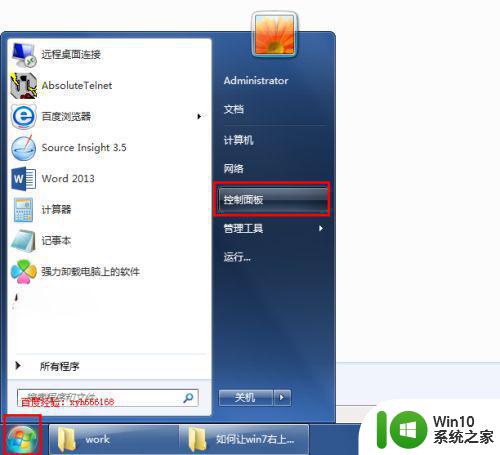
2、在打开的控制面板中选择“程序和功能”,打开卸载或更改程序。
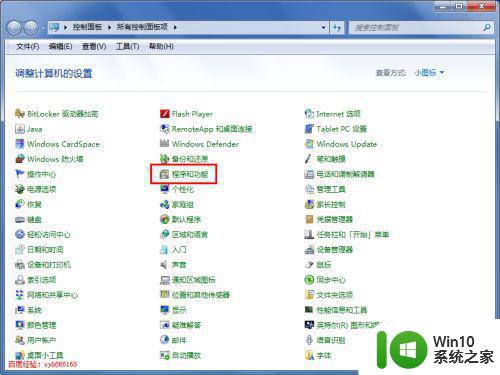
3、在打开的卸载或更改程序页面的左边菜单里面中选择“打开或关闭windows功能”。
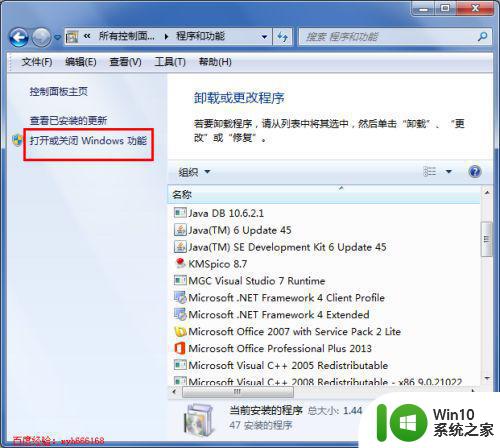
4、“打开或关闭windows功能”页面如下图所示。
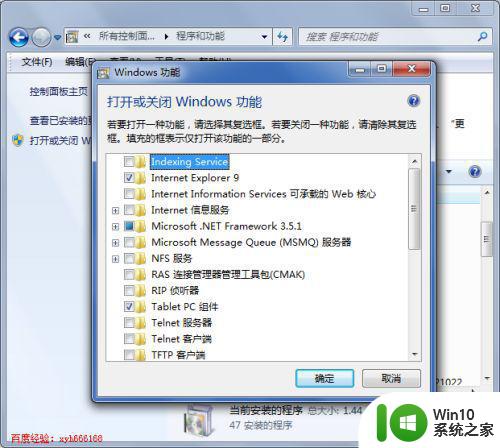
5、拖动滚动条,到最下面,找到下面的游戏,并点击打开,我们就可以看到关于windows集成的各种游戏。
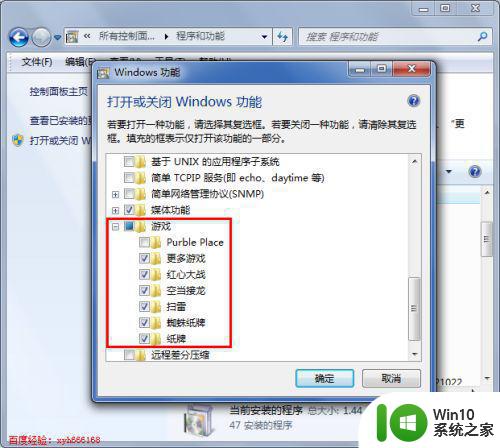
6、去掉我们要卸载的游戏前面的勾选,然后点击下面的“确定”按钮。
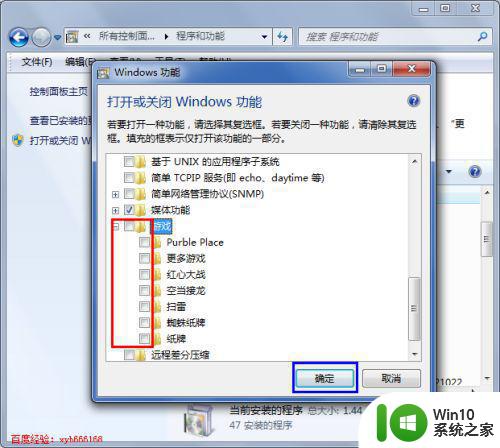
7、点击“确定”按钮后,系统就会开始删除我们选择的游戏。
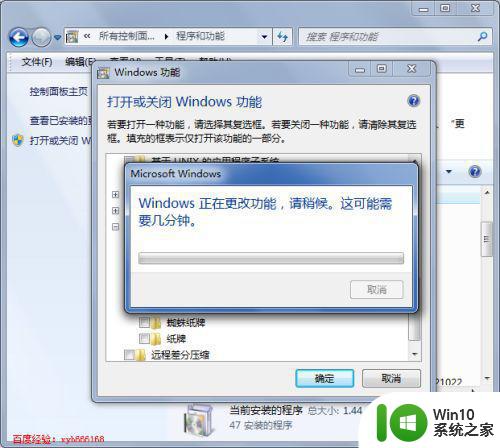
8、最后我们在程序菜单找到游戏菜单,打开看到里面已经没有游戏了,全都被我们删除了。
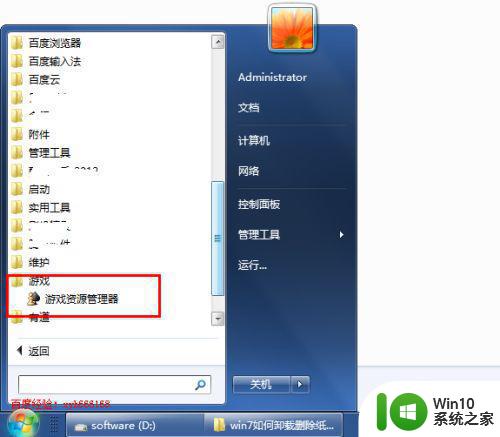
以上就是win7卸载扫雷的方法,有要把系统自带的扫雷游戏给卸载的,可以按上面的方法来进行卸载。
win7如何删除扫雷 win7卸载扫雷方法相关教程
- win7电脑扫雷被删除了如何恢复 win7扫雷被删了怎么恢复
- win7扫雷游戏如何下载 Windows 7扫雷游戏免费下载
- - win7扫雷游戏在哪里 - win7自带游戏扫雷如何启动
- win7电脑如何添加扫雷游戏 win7怎么添加扫雷游戏
- 扫雷在哪里找win7 window7扫雷游戏下载
- 教你在win7桌面创建扫雷快捷方式的方法 win7桌面如何创建扫雷游戏快捷方式
- 怎么把win7电脑上的扫雷游戏恢复 win7电脑扫雷游戏恢复方法
- win7电脑自带扫雷游戏怎么玩 如何在win7电脑上找到和打开扫雷游戏
- windows7如何打开扫雷 windows7扫雷怎么调出
- win7其他游戏都有没有扫雷怎么找回 win7系统找回扫雷游戏方法
- win7扫雷被隐藏了在哪找 怎样在电脑上找回被隐藏的win7扫雷游戏
- windows7怎么调出扫雷 windows7扫雷在哪里打开
- window7电脑开机stop:c000021a{fata systemerror}蓝屏修复方法 Windows7电脑开机蓝屏stop c000021a错误修复方法
- win7访问共享文件夹记不住凭据如何解决 Windows 7 记住网络共享文件夹凭据设置方法
- win7重启提示Press Ctrl+Alt+Del to restart怎么办 Win7重启提示按下Ctrl Alt Del无法进入系统怎么办
- 笔记本win7无线适配器或访问点有问题解决方法 笔记本win7无线适配器无法连接网络解决方法
win7系统教程推荐
- 1 win7访问共享文件夹记不住凭据如何解决 Windows 7 记住网络共享文件夹凭据设置方法
- 2 笔记本win7无线适配器或访问点有问题解决方法 笔记本win7无线适配器无法连接网络解决方法
- 3 win7系统怎么取消开机密码?win7开机密码怎么取消 win7系统如何取消开机密码
- 4 win7 32位系统快速清理开始菜单中的程序使用记录的方法 如何清理win7 32位系统开始菜单中的程序使用记录
- 5 win7自动修复无法修复你的电脑的具体处理方法 win7自动修复无法修复的原因和解决方法
- 6 电脑显示屏不亮但是主机已开机win7如何修复 电脑显示屏黑屏但主机已开机怎么办win7
- 7 win7系统新建卷提示无法在此分配空间中创建新建卷如何修复 win7系统新建卷无法分配空间如何解决
- 8 一个意外的错误使你无法复制该文件win7的解决方案 win7文件复制失败怎么办
- 9 win7系统连接蓝牙耳机没声音怎么修复 win7系统连接蓝牙耳机无声音问题解决方法
- 10 win7系统键盘wasd和方向键调换了怎么办 win7系统键盘wasd和方向键调换后无法恢复
win7系统推荐
- 1 风林火山ghost win7 64位标准精简版v2023.12
- 2 电脑公司ghost win7 64位纯净免激活版v2023.12
- 3 电脑公司ghost win7 sp1 32位中文旗舰版下载v2023.12
- 4 电脑公司ghost windows7 sp1 64位官方专业版下载v2023.12
- 5 电脑公司win7免激活旗舰版64位v2023.12
- 6 系统之家ghost win7 32位稳定精简版v2023.12
- 7 技术员联盟ghost win7 sp1 64位纯净专业版v2023.12
- 8 绿茶ghost win7 64位快速完整版v2023.12
- 9 番茄花园ghost win7 sp1 32位旗舰装机版v2023.12
- 10 萝卜家园ghost win7 64位精简最终版v2023.12